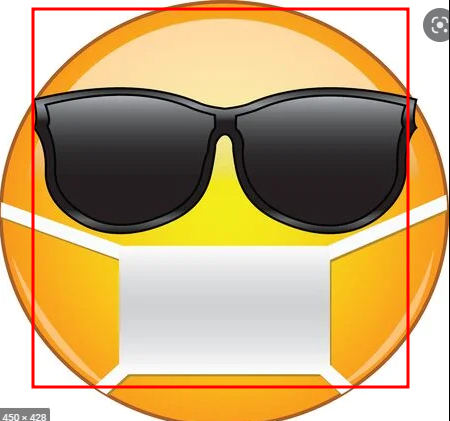
이번 게시글은 엘리스코딩 내일패스 인공지능 과정의 최종 프로젝트를 실시하고
실습 내용을 게시해본다
엘리스 내일 패스, 가볍게 코딩 시작
엘리스 내일패스를 통해 파이썬, SQL을 활용한 데이터 분석부터 웹개발, R 등 핫한 개발 주제들을 쉽고 편하게 수강할 수 있습니다.
kdc-elice.imweb.me
# [프로젝트] AI를 활용한 마스크 착용 여부 판별 서비스 구현하기
## 프로젝트 목표
---
- 웹캠을 활용하여 인공지능 프로젝트에 필요한 데이터셋을 수집하는 방법을 학습
- 인공지능 모델을 활용하여 마스크 착용 여부를 판별하는 서비스를 구현
## 프로젝트 목차
---
1. **데이터 수집하기:** 웹캠을 활용하여 얼굴 데이터셋을 수집
2. **데이터 전처리(1):** 인공지능 모델 학습에 필요한만큼 얼굴 데이터셋을 준비
3. **데이터 시각화:** 이미지 데이터셋의 크기를 시각화하여 데이터셋 크기 조정을 위한 지표를 확인
4. **데이터 전처리(2):** 머신러닝 모델에 필요한 입력값 형식으로 이미지 데이터의 크기를 통일
5. **딥러닝 모델 만들고 학습하기:** 마스크 착용 여부 판별을 위한 CNN 모델을 구축하고, 데이터를 학습
6. **결과 확인:** 학습시킨 모델을 활용하여 테스트 데이터에 대한 성능을 확인
7. **더 해보기 - 데이터 증강 기법:** 학습시킨 모델을 활용하여 테스트 데이터에 대한 성능을 확인
import cv2
import cvlib
import matplotlib.pyplot as plt
import numpy as np
import os
import pandas as pd
import seaborn as sns
from IPython.display import Image
from sklearn.metrics import confusion_matrix
from tensorflow.keras.preprocessing.image import array_to_img, load_img, img_to_array
from tensorflow.keras.layers import Conv2D, MaxPool2D, Dense, Flatten, Dropout
from tensorflow.keras.layers.experimental.preprocessing import RandomFlip, RandomRotation, RandomCrop
from tensorflow.keras.optimizers import Adam
from tensorflow.keras.models import Sequential
from tensorflow.keras.models import load_model
### 1.1.2 웹캠 연결하기
from ipywebrtc import CameraStream, ImageRecorder
`CameraStream` 을 활용하여 웹캠을 연결하고, `ImageRecorder` 를 활용하여 연결된 웹캠에서 자신의 얼굴을 캡쳐
camera = CameraStream(constraints=
{'facing_mode': 'user',
'audio': False,
'video': { 'width': 640, 'height': 480 }
})
camera
#### 1.1.2 웹캠으로 사진 캡쳐하기
`ImageRecorder`를 사용하여 웹캠으로 사진을 캡쳐
image_recoder = ImageRecorder(stream=camera)
image_recoder
캡쳐한 사진을 파이썬에서 이미지 데이터셋을 활용하기 위한 라이브러리인 `PIL`의 Image 형식으로 변환하고, 변환 결과를 확인
import PIL.Image
import PIL.ImageFilter
import io
im = PIL.Image.open(io.BytesIO(image_recoder.image.value))
im

이미지의 색상 모드를 RGBA 에서 RGB 로 변환 일반적으로 이미지 데이터를 사용할 때에 RGB 색상 모드를 이용하므로 A 값을 제거
print('변환 전 이미지의 컬러 모드:', im.mode)
im = im.convert("RGB")
print('변환 후 이미지의 컬러 모드:', im.mode)
변환 전 이미지의 컬러 모드: RGBA 변환 후 이미지의 컬러 모드: RGB
또한, numpy array형식으로 변환하고, 변환한 numpy array 데이터를 다시 이미지로 변환하여 확인
pimg = np.array(im)
pimg.shape
pimg
from matplotlib import pyplot as plt
plt.imshow(pimg)
plt.show()
#### 1.1.3 얼굴 탐지하기
`cvlib.detect_face()` 함수를 사용하면 이미지 데이터 속 얼굴 영역을 탐지
`detect_face()` 함수에 이미지를 전달하면 두개의 값을 튜플로 리턴하는데, 첫 번째 값은 얼굴의 위치를 나타내고, 두 번째 값은 해당 영역이 얼굴일 확률을 나타냄
faces, confidences = cvlib.detect_face(pimg)
print('얼굴의 위치:', faces)
print('확신도:', confidences)
`faces` 는 얼굴 영역을 나타내는 사각형의 [ [왼쪽 위 x 좌표, 왼쪽 위 y 좌표, 오른쪽 아래 x 좌표, 오른쪽 아래 y 좌표] ] 를 나타냄
얼굴의 위치: [[232, 200, 413, 415]] 확신도: [0.9997911]
start_x, start_y, end_x, end_y = faces[0]
face_img = pimg[start_y:end_y, start_x:end_x, :]
plt.imshow(face_img)
plt.show()

#### 이미지 배율 정하기
일반적으로 CNN 모델을 학습하기 위한 이미지는 모두 같은 사이즈를 가지는 것이 좋음. 가로세로비가 다른 사진들을 같은 사이즈로 변환 시 이미지 왜곡이 발생 할 수 있으므로, 크롭 영역의 가로세로비를 모두 일정하게 해줌. 본 실습에서는 1:1 비를 사용.
# 얼굴이 이미지의 가운데에 위치하도록 crop 하되, crop 영역이 정사각형이 되도록 합
def square_crop(faces):
start_x, start_y, end_x, end_y = faces
height, width = end_y - start_y, end_x - start_x
if width > height:
diff = width - height
start_y -= diff//2
end_y += diff//2
else:
diff = height - width
start_x -= diff//2
end_x += diff//2
return start_x, start_y, end_x, end_y
start_x, start_y, end_x, end_y = square_crop(faces[0])
face_img = pimg[start_y:end_y, start_x:end_x, :]
plt.imshow(face_img)
plt.show()
#### 1.1.4 이미지 저장하기
`cv2.imwrite()` 함수를 사용하면 크롭한 얼굴 영역 이미지를 저장
첫 번째 인자는 저장할 파일의 위치와 이름을 전달하고, 두 번째 인자는 저장할 이미지를 전달
`cvlib.detect_face()` 함수로 찾은 얼굴 위치를 사용해서 얼굴만 추출하여 저장
cv2.imwrite('sample_face.jpg', face_img)
#### 1.1.5 웹캠으로 여러 장의 사진 데이터를 수집하기
1.1.1 ~ 1.1.4의 코드를 이용해서 여러 장의 사진 데이터를 캡쳐하고, 저장하는 함수를 구현
`numImages`에 촬영하고자 하는 사진의 개수를 입력 (현재는 40개로 설정)
아래 2개의 코드 셀 실행을 통해 마스크를 착용한 사진과 착용하지 않은 사진 각 40장씩을 촬영
왼쪽 카메라 버튼을 누르면, 촬영이 시작
from ipywidgets import Output, VBox
recorder = ImageRecorder(stream=camera)
out = Output()
numImage = 0
numImages = 40
def savePicture(_):
with out:
global numImage
global numImages
if numImage >= numImages:
return
out.append_stdout("Image " + str(numImage) + " captured \n")
recorder.save("./webcam_nonmask/" + str(numImage) + ".png")
numImage = numImage + 1
recorder.recording = True
recorder.image.observe(savePicture, names=['value'])
VBox([recorder, out])
마스크 낀 이미지 촬영
recorder = ImageRecorder(stream=camera)
out = Output()
numImage = 0
numImages = 40
def savePicture(_):
with out:
global numImage
global numImages
if numImage >= numImages:
return
out.append_stdout("Image " + str(numImage) + " captured \n")
recorder.save("./webcam_mask/" + str(numImage) + ".png")
numImage = numImage + 1
recorder.recording = True
recorder.image.observe(savePicture, names=['value'])
VBox([recorder, out])
촬영된 사진들 파일목록 출력
import os
# 마스크 쓴 파일 목록
path = "./webcam_mask/"
file_list_png_mask = os.listdir(path)
file_list_png_mask = [file for file in file_list_png_mask if file.endswith(".png")]
print('마스크 쓴 이미지 파일 목록: {0}'.format(file_list_png_mask))
print('마스크 쓴 이미지 개수: {0}개'.format(len(file_list_png_mask)))
# 마스크 안 쓴 파일 목록
path = "./webcam_nonmask/"
file_list_png_nonmask = os.listdir(path)
file_list_png_nonmask = [file for file in file_list_png_nonmask if file.endswith(".png")]
print('마스크 쓴 이미지 파일 목록: {0}'.format(file_list_png_nonmask))
print('마스크 쓴 이미지 개수: {0}개'.format(len(file_list_png_nonmask)))
## 2. 데이터 전처리(1)
촬영된 사진들을 인공지능 모델 학습에 적합한 형태로 변환하기 위하여 얼굴 부분만 크롭
저장된 사진들을 불러와, `cvlib` 를 활용하여 얼굴 부분만 크롭한 사진으로 다시 저장
import time
import cv2
import cvlib
from PIL import Image
def save_facefile(file_list_png, save_path, png_path):
count = 0
for png in file_list_png:
im = Image.open(png_path + png)
im = im.convert("RGB")
pimg = np.array(im)
plt.imshow(pimg)
plt.show()
faces, confidences = cvlib.detect_face(pimg) # 얼굴탐지
print(faces, confidences)
for face, confidence in zip(faces, confidences):
if confidence < 0.5: # 얼굴일 확률이 50% 이하면 패스한다.
continue
start_x, start_y, end_x, end_y = square_crop(face)
plt.imshow(pimg[start_y:end_y, start_x:end_x, :])
plt.show()
try:
cv2.imwrite(save_path+str(count)+'.jpg', pimg[start_y:end_y, start_x:end_x, :]) # 얼굴만 저장하기
count += 1
except:
break
save_facefile(file_list_png_mask, './mask/', './webcam_mask/')

save_facefile(file_list_png_nonmask, './non_mask/', './webcam_nonmask/')

import os
# 마스크 쓴 파일 목록
path = "./mask/"
file_list_png_mask = os.listdir(path)
file_list_png_mask = [file for file in file_list_png_mask if file.endswith(".jpg")]
print('마스크 쓴 이미지 파일 목록: {0}'.format(file_list_png_mask))
print('마스크 쓴 이미지 개수: {0}개'.format(len(file_list_png_mask)))
마스크 쓴 이미지 파일 목록: ['0.jpg', '1.jpg', '10.jpg', '11.jpg', '12.jpg', '13.jpg', '14.jpg', '15.jpg', '16.jpg', '17.jpg', '18.jpg', '19.jpg', '2.jpg', '20.jpg', '21.jpg', '22.jpg', '23.jpg', '24.jpg', '25.jpg', '26.jpg', '27.jpg', '28.jpg', '29.jpg', '3.jpg', '30.jpg', '31.jpg', '4.jpg', '5.jpg', '6.jpg', '7.jpg', '8.jpg', '9.jpg'] 마스크 쓴 이미지 개수: 32개
import os
# 마스크 안쓴 파일 목록
path = "./non_mask/"
file_list_png_nonmask = os.listdir(path)
file_list_png_nonmask = [file for file in file_list_png_nonmask if file.endswith(".jpg")]
print('마스크 쓴 이미지 파일 목록: {0}'.format(file_list_png_nonmask))
print('마스크 쓴 이미지 개수: {0}개'.format(len(file_list_png_nonmask)))
마스크 쓴 이미지 파일 목록: ['0.jpg', '1.jpg', '10.jpg', '11.jpg', '12.jpg', '13.jpg', '14.jpg', '15.jpg', '16.jpg', '17.jpg', '18.jpg', '19.jpg', '2.jpg', '20.jpg', '21.jpg', '22.jpg', '23.jpg', '24.jpg', '25.jpg', '26.jpg', '27.jpg', '28.jpg', '29.jpg', '3.jpg', '30.jpg', '31.jpg', '32.jpg', '33.jpg', '34.jpg', '35.jpg', '36.jpg', '37.jpg', '38.jpg', '39.jpg', '4.jpg', '5.jpg', '6.jpg', '7.jpg', '8.jpg', '9.jpg'] 마스크 쓴 이미지 개수: 40개
## 3. 데이터 시각화
---
딥러닝 모델에 데이터를 학습하기 위해서 통일된 데이터의 크기로 전처리 따라서, 전처리 전에 모든 이미지 데이터의 크기를 그래프를 사용하여 확인한 후 적절한 크기 확인
### 3.1 이미지 목록 불러오기
이미지를 불러 오기 전에 우선 이미지의 각 파일 명들을 알아야 함 `os.listdir()` 함수를 사용하면 디렉터리 안에 있는 파일 리스트를 얻을 수 있음. 마스크를 쓰지 않는 이미지는 `./non_mask/`에 마스크를 쓴 이미지는 `./mask/`에 저장
non_mask_list = os.listdir('./non_mask/')
non_mask_list = [file for file in non_mask_list if file.endswith(".jpg")]
mask_list = os.listdir('./mask/')
mask_list = [file for file in mask_list if file.endswith(".jpg")]
image = cv2.imread("./non_mask/" + non_mask_list[0])
image.shape
이제 모든 이미지의 shape 속성을 이용해서 가로 정보를 가지는 `widths` 리스트와 세로 정보를 가지는 `heights` 리스트를 만들어 봅니다.
widths = []
heights = []
for non_mask in non_mask_list:
image = cv2.imread("./non_mask/" + non_mask)
widths.append(image.shape[1])
heights.append(image.shape[0])
for mask in mask_list:
image = cv2.imread("./mask/" + mask)
widths.append(image.shape[1])
heights.append(image.shape[0])
### 3.3 이미지 크기를 그래프로 확인하기
이미지 크기 분포를 보기 좋게 하기 위해서 그래프를 이용
#### 3.3.1 삼전도로 출력하기
`matplotlib` 라이브러리를 사용하여 가로, 세로로 삼전도를 출력해보니 대부분 일정 비율로 이미지 크기가 이루어지는 것을 확인
plt.figure(figsize=(5, 5))
plt.scatter(widths, heights, alpha=0.3)

#### 3.3.2 히스토그램으로 출력하기
**가로 크기 히스토그램**
cut_widths = pd.cut(widths, np.arange(50, 300, 10)).value_counts()
fig, ax = plt.subplots(figsize=(26, 7))
ax.bar(range(len(cut_widths)),cut_widths.values)
ax.set_xticks(range(len(cut_widths)))
ax.set_xticklabels(cut_widths.index)
fig.show()

cut_heights = pd.cut(heights, np.arange(50, 300, 10)).value_counts()
fig, ax = plt.subplots(figsize=(25,7))
ax.bar(range(len(cut_heights)),cut_heights.values)
ax.set_xticks(range(len(cut_heights)))
ax.set_xticklabels(cut_heights.index)
fig.show()

#### 3.3.3 모델에 사용할 이미지 크기 결정하기
모델에 학습을 시키기 위해서는 같은 크기로 만들기. 만약, 너무 큰 이미지를 사용한다면 메모리 사용이 많아지고 학습이 비효율적일 수 있으며, 너무 작은 이미지를 사용하면 정보손실이 발생. 그래서 위의 그래프를 참고해서 적절한 크기 찾아야함.
주로 190~230 사이에 데이터가 많이 모여 있는 것을 볼 수 있습니다. 따라서, 해당 값들의 중간값이라고 생각되는 크기를 사용해서 가로와 세로 길이를 각각 200로 설정
image_height = 200
image_width = 200
images = []
labels = []
for non_mask in non_mask_list:
image = load_img('./non_mask/'+non_mask, target_size=(image_height, image_width))
image = img_to_array(image)
images.append(image)
labels.append(0)
for mask in mask_list:
image = load_img('./mask/'+mask, target_size=(image_height, image_width))
image = img_to_array(image)
images.append(image)
labels.append(1)
images[0].shape
### 4.2 데이터 분리하기
가져온 이미지를 `sklearn.model_selection`에서 `train_test_split()`를 사용하여 훈련용 데이터와 검증용 데이터, 테스트용 데이터를 6:2:2 비율로 나눔. 그리고 `shuffle` 매개변수를 `True` 로 설정하여 분리 시 마스크를 쓴 사진과 마스크를 쓰지 않은 사진이 섞이도록 함. random seed 값인 `random_state` 는 0으로 설정
from sklearn.model_selection import train_test_split
import numpy as np
X = np.array(images) / 255. # 255 로 나누어주어 0~1 사이의 값으로 만들어줍니다.
y = np.array(labels)
x_train, x_valid_test, y_train, y_valid_test = train_test_split(X, y, test_size=0.4, shuffle = True, random_state = 0)
x_val, x_test, y_val, y_test = train_test_split(x_valid_test, y_valid_test, test_size=0.5, shuffle = True, random_state = 0)
print('훈련용 데이터 개수:', len(x_train))
print('검증용 데이터 개수:', len(x_val))
print('테스트용 데이터 개수:', len(x_test))
훈련용 데이터 개수: 43 검증용 데이터 개수: 14 테스트용 데이터 개수: 15
y_train
array([1, 1, 1, 1, 0, 0, 1, 0, 0, 1, 0, 0, 0, 0, 0, 0, 0, 1, 0, 0, 0, 0, 0, 1, 1, 1, 0, 0, 0, 1, 0, 1, 0, 0, 0, 0, 0, 0, 1, 1, 1, 1, 1])
## 5. 딥러닝 모델 만들고 학습하기
---
### 5.1 CNN 모델 설정
image_channel = 3
model = Sequential([
Conv2D(filters = 16, kernel_size = (3,3), activation="relu", input_shape = (image_height, image_width, image_channel)),
MaxPool2D(pool_size=(2, 2)),
Dropout(rate=0.25),
Conv2D(filters = 16, kernel_size = (3,3), activation="relu"),
MaxPool2D(pool_size=(2, 2)),
Dropout(rate=0.25),
Conv2D(filters = 16, kernel_size = (3,3), activation="relu"),
MaxPool2D(pool_size=(2, 2)),
Dropout(rate=0.25),
Flatten(),
Dense(64, activation="relu"),
Dropout(rate=0.25),
Dense(2, activation="softmax")
])
model.summary()
Model: "sequential" _________________________________________________________________ Layer (type) Output Shape Param # ================================================================= conv2d (Conv2D) (None, 198, 198, 16) 448 max_pooling2d (MaxPooling2D (None, 99, 99, 16) 0 ) dropout (Dropout) (None, 99, 99, 16) 0 conv2d_1 (Conv2D) (None, 97, 97, 16) 2320 max_pooling2d_1 (MaxPooling (None, 48, 48, 16) 0 2D) dropout_1 (Dropout) (None, 48, 48, 16) 0 conv2d_2 (Conv2D) (None, 46, 46, 16) 2320 max_pooling2d_2 (MaxPooling (None, 23, 23, 16) 0 2D) dropout_2 (Dropout) (None, 23, 23, 16) 0 flatten (Flatten) (None, 8464) 0 dense (Dense) (None, 64) 541760 dropout_3 (Dropout) (None, 64) 0 dense_1 (Dense) (None, 2) 130 ================================================================= Total params: 546,978 Trainable params: 546,978 Non-trainable params: 0
### 5.2 모델 컴파일하기
모델의 출력은 마스크를 썼는지 안 썼는지를 나타내야 하기 때문에 loss 함수는 `sparse_categorical_crossentropy`로 설정하고 optimizer는 `adam`을 사용
model.compile(
loss = "sparse_categorical_crossentropy",
optimizer=Adam(learning_rate=1e-3),
metrics=['accuracy'])
EPOCHS = 5
history = model.fit(x_train,
y_train,
validation_data = (x_val, y_val),
epochs=EPOCHS,
)
Epoch 1/5 2/2 [==============================] - 1s 335ms/step - loss: 0.7289 - accuracy: 0.3953 - val_loss: 0.6445 - val_accuracy: 0.5714
Epoch 2/5 2/2 [==============================] - 0s 154ms/step - loss: 0.5870 - accuracy: 0.7209 - val_loss: 0.5621 - val_accuracy: 0.9286
Epoch 3/5 2/2 [==============================] - 0s 172ms/step - loss: 0.4589 - accuracy: 0.7674 - val_loss: 0.5033 - val_accuracy: 1.0000
Epoch 4/5 2/2 [==============================] - 0s 165ms/step - loss: 0.4333 - accuracy: 0.8140 - val_loss: 0.4272 - val_accuracy: 1.0000
Epoch 5/5 2/2 [==============================] - 0s 155ms/step - loss: 0.2413 - accuracy: 0.9070 - val_loss: 0.3290 - val_accuracy: 1.0000
### 5.4 학습 수행시 Accuracy와 Loss 변화 그래프로 확인하기
모델을 학습하면서 출력되는 손실값과 정확도를 확인할 수 있음
데이터 셋이 많지 않아 거의 정확하게 데이터를 분류하였음, 다양한 형태
accuracy = history.history['accuracy']
val_accuracy = history.history['val_accuracy']
loss=history.history['loss']
val_loss=history.history['val_loss']
epochs_range = range(EPOCHS)
plt.figure(figsize=(16, 8))
plt.subplot(1, 2, 1)
plt.plot(epochs_range, accuracy, label='Training Accuracy')
plt.plot(epochs_range, val_accuracy, label='Validation Accuracy')
plt.legend(loc='lower right')
plt.title('Training and Validation Accuracy')
plt.subplot(1, 2, 2)
plt.plot(epochs_range, loss, label='Training Loss')
plt.plot(epochs_range, val_loss, label='Validation Loss')
plt.legend(loc='upper right')
plt.title('Training and Validation Loss')
plt.show()
test_loss, test_accuracy = model.evaluate(x_test, y_test, verbose=0)

print('test set accuracy: ', test_accuracy)
test set accuracy: 1.0
test_prediction = np.argmax(model.predict(x_test), axis=-1)
plt.figure(figsize = (13, 13))
start_index = 0
for i in range(len(y_test)):
plt.subplot(5, 5, i + 1)
plt.grid(False)
plt.xticks([])
plt.yticks([])
prediction = test_prediction[start_index + i]
actual = y_test[start_index + i]
col = 'g'
if prediction != actual:
col = 'r'
plt.xlabel('Actual={} || Pred={}'.format(actual, prediction), color = col)
pimg = array_to_img(x_test[start_index + i, :, :, ::-1])
plt.imshow(pimg)
plt.show()
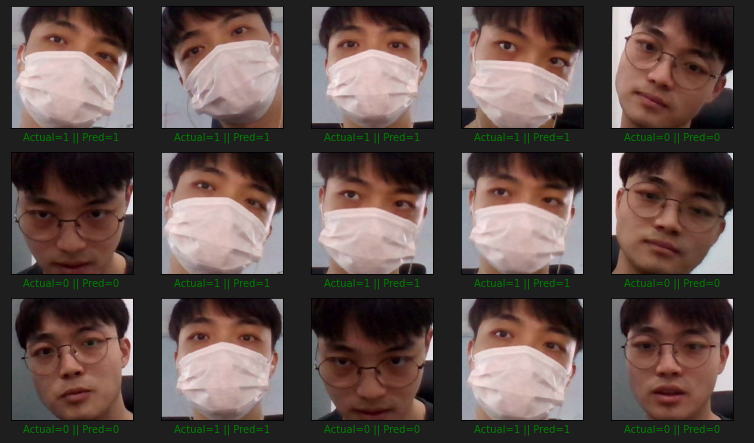
cm = confusion_matrix(y_test, test_prediction)
sns.heatmap(cm, annot = True)
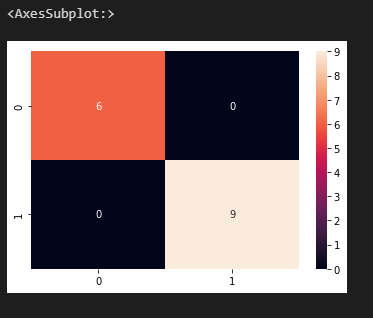
**데이터 증강 기법 (data augmentation)**
모델 훈련 시에 랜덤하게 이미지를 좌우 반전시키는 `RandomFlip()`, 이미지를 랜덤한 각도로 회전시키는 `RandomRotation()`, 그리고 이미지의 랜덤한 영역을 특정 사이즈로 크롭하는 `RandomCrop()` 기법을 사용
data_augmentation = Sequential([
RandomFlip("horizontal"),
RandomRotation(0.05),
RandomCrop(220, 220),
])
for i in range(5):
augmented_image = data_augmentation(x_train[i:i+1])
plt.subplot(1,2,1)
plt.imshow(x_train[i, :, :, ::-1])
plt.xlabel('before augmentation')
plt.subplot(1,2,2)
plt.imshow(augmented_image[0, :, :, ::-1])
plt.xlabel('after augmentation')
plt.show()

위에서 했던 것과 동일하게 모델을 정의하되, `data_augmentation` 을 맨 앞에 추가하여 데이터 증강기법을 사용
image_channel = 3
model = Sequential([
data_augmentation,
Conv2D(filters=16, kernel_size=(3,3), activation='relu', input_shape=(image_height, image_width, image_channel)),
MaxPool2D(pool_size=(2, 2)),
Dropout(rate=0.25),
Conv2D(filters=32, kernel_size=(3,3), activation='relu'),
MaxPool2D(pool_size=(2, 2)),
Dropout(rate=0.25),
Flatten(),
Dense(64, activation='relu'),
Dropout(rate=0.25),
Dense(2, activation='softmax')
])
model.compile(
loss='sparse_categorical_crossentropy',
optimizer=Adam(learning_rate=1e-4),
metrics=['accuracy']
)
EPOCHS = 5
history = model.fit(x_train,
y_train,
validation_data = (x_val, y_val),
epochs=EPOCHS,
)
accuracy = history.history['accuracy']
val_accuracy = history.history['val_accuracy']
loss=history.history['loss']
val_loss=history.history['val_loss']
epochs_range = range(EPOCHS)
plt.figure(figsize=(16, 8))
plt.subplot(1, 2, 1)
plt.plot(epochs_range, accuracy, label='Training Accuracy')
plt.plot(epochs_range, val_accuracy, label='Validation Accuracy')
plt.legend(loc='lower right')
plt.title('Training and Validation Accuracy')
plt.subplot(1, 2, 2)
plt.plot(epochs_range, loss, label='Training Loss')
plt.plot(epochs_range, val_loss, label='Validation Loss')
plt.legend(loc='upper right')
plt.title('Training and Validation Loss')
plt.show()
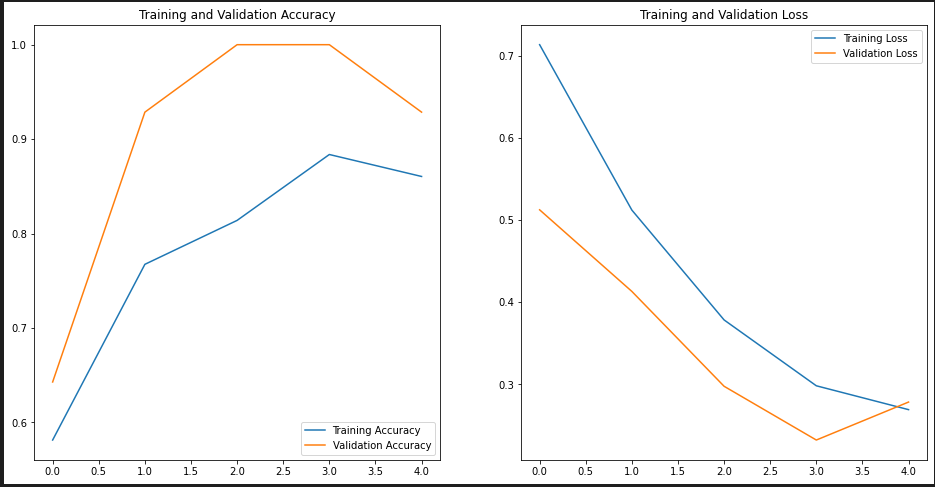
test_loss, test_accuracy = model.evaluate(x_test, y_test, verbose=0)
print('test set accuracy: ', test_accuracy)
test set accuracy: 0.8666666746139526
test_prediction = np.argmax(model.predict(x_test), axis=-1)
plt.figure(figsize = (13, 13))
start_index = 0
for i in range(len(y_test)):
plt.subplot(5, 5, i + 1)
plt.grid(False)
plt.xticks([])
plt.yticks([])
prediction = test_prediction[start_index + i]
actual = y_test[start_index + i]
col = 'g'
if prediction != actual:
col = 'r'
plt.xlabel('Actual={} || Pred={}'.format(actual, prediction), color = col)
pimg = array_to_img(x_test[start_index + i, :, :, ::-1])
plt.imshow(pimg)
plt.show()

'파이썬 이것저것 > 파이썬 딥러닝 관련' 카테고리의 다른 글
| [Python] 딥러닝 모델의 학습 방법 (0) | 2022.07.14 |
|---|---|
| [Python] 딥러닝 다층 퍼셉트론 (0) | 2022.07.14 |
| [Python] 딥러닝 퍼셉트론 선형분류기 (0) | 2022.07.13 |
| [python] 딥러닝 퍼셉트론 (0) | 2022.07.13 |
| [Python] 이미지 처리 (0) | 2022.07.08 |